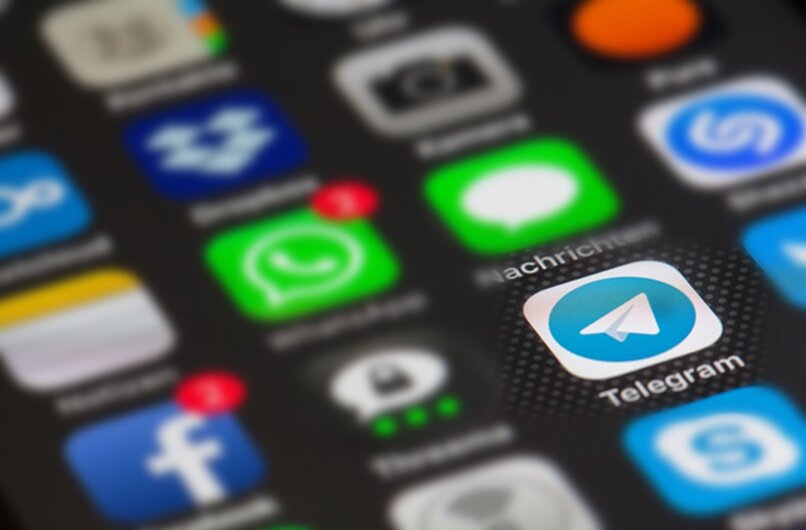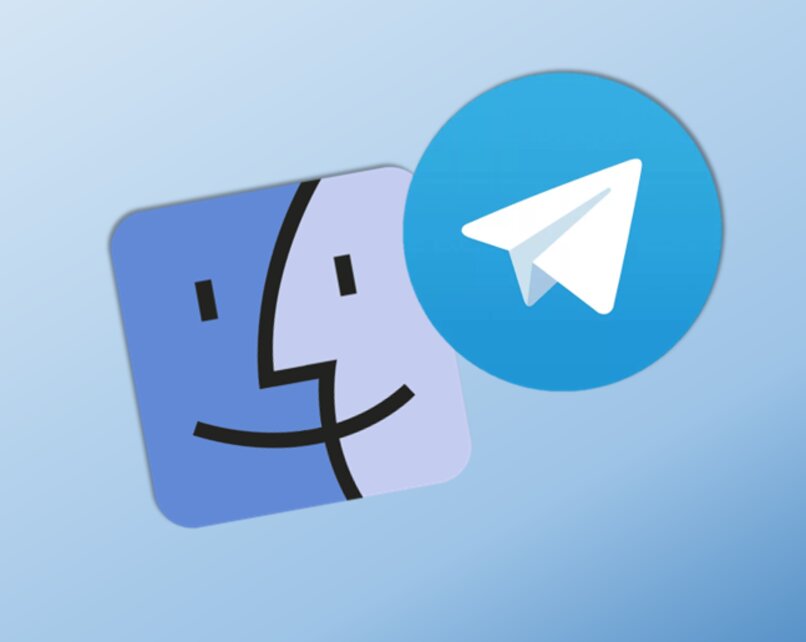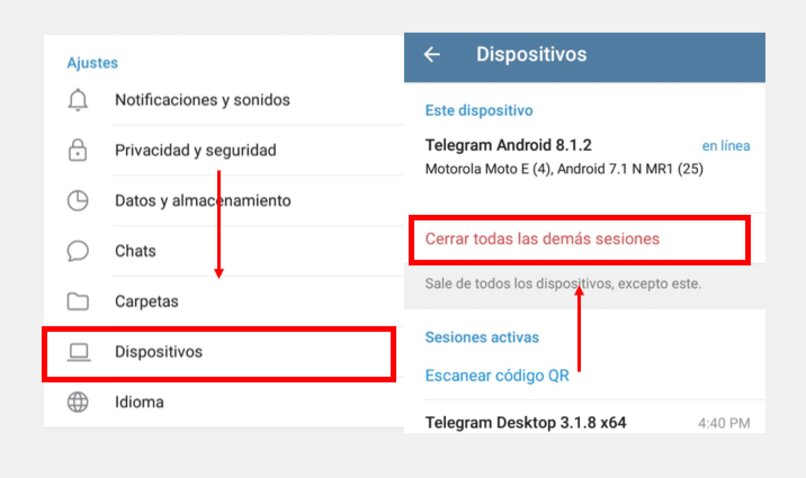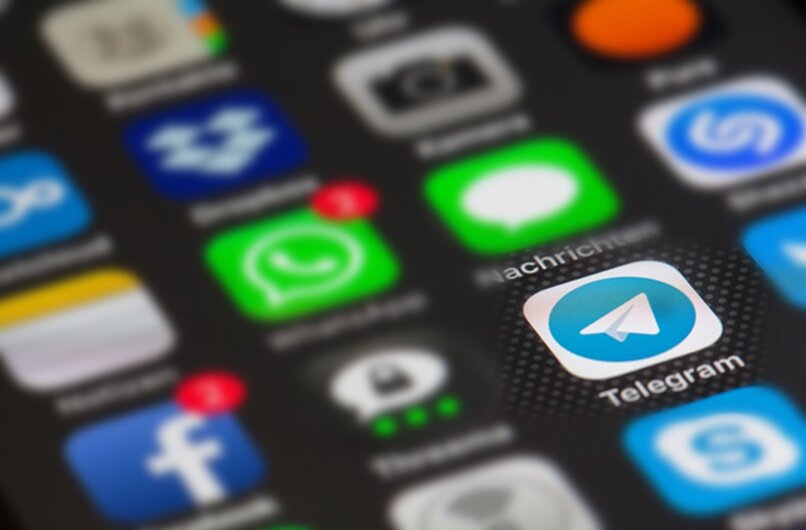Po głównej platformie komunikacyjnej, jaką jest WhatsApp, postępuj zgodnie z aplikacją Telegram jako drugi najczęściej używany przez społeczeństwo. Oprócz możliwości korzystania z urządzeń mobilnych, Telegram ma również opcję na PC, z którego możesz korzystać w dowolnym momencie, z oficjalnej strony platformy lub z aplikacji komputerowej.
Wersja komputerowa Telegrama działa w taki sam sposób, jak wersja internetowa i mobilna, jednak możesz nie chcieć jej już używać na komputerze i chcieć się wylogować, dlatego poniżej pokażemy, jak to zrobić.
Czego potrzebujesz na swoim komputerze, aby zamknąć sesję Telegrama?
Jeśli masz zainstalowaną aplikację komputerową Telegram na swoim komputerze, wylogowanie jest bardzo proste i możesz to zrobić w kilka sekund. Musisz jednak spełnić pewne wymagania, aby móc to zrobić, ale nie musisz się martwić, dzięki temu, że możesz to zrobić z łatwością.
Mieć zaktualizowaną wersję
Aby móc zamknąć sesję Telegrama z komputera musisz aktualizować aplikację w najnowszej wersji aby nie mieć żadnych niedogodności. Niektórzy użytkownicy mieli problemy z wylogowaniem się ze starych wersji. Z drugiej strony pojawia się inny problem, jeśli połączenie internetowe nie jest stabilne.
Jak wejść do desktopowej wersji platformy?
Jeśli nie masz wersji Telegrama na komputer, ale chcesz go mieć na swoim komputerze, łatwo go uzyskać, wystarczy pobierz Telegram na komputer z jego oficjalnej strony. Następnie wystarczy go zainstalować i zeskanować kod QR z aplikacji mobilnej, aby móc zalogować się do wersji desktopowej.
Jak wylogować się z Telegrama na komputerze?
tak, wiem nie chcesz wprowadzać swojego konta Telegram z komputera a chcesz się wylogować, możesz to zrobić szybko i łatwo z dowolnej wersji. Niezależnie od tego, czy wchodzisz do Telegrama z komputera z systemem Windows lub macOS, czy z oficjalnej strony internetowej, wylogowanie zajmie tylko kilka sekund.
Dla komputera z systemem Windows
Wylogowanie się z Telegrama z aplikacji komputerowej na komputerze z systemem Windows jest bardzo proste, w tym celu należy postępować zgodnie z następującymi instrukcjami:
- Wejdź do aplikacji komputerowej Telegram i kliknij przycisk menu, reprezentowane przez trzy linie, znajdujące się w lewym górnym rogu.
- Teraz musisz wybierz opcję „Ustawienia”, która przekieruje Cię do Twojego profilu, gdzie musisz kliknąć przycisk reprezentowany przez trzy kropki.
- Na koniec zostanie wyświetlone menu opcji, w którym wybierzemy opcję „Zamknij sesję” i na koniec potwierdź, że chcesz zamknąć sesję, aby ta akcja miała miejsce.
Jeśli Twój komputer ma system macOS
Z drugiej strony, jeśli masz komputerową wersję Telegrama, ale od komputer z systemem macOS, nie musisz się komplikować, jest to bardzo proste i możesz to zrobić w kilka sekund:
- Wejdź do aplikacji komputerowej Telegram z komputera z systemem macOS i kliknij trzywierszowy przycisk znajdujący się w lewym górnym rogu.
- Następny, wybierz opcję „Ustawienia”, który przekieruje Cię do Twojego profilu, gdzie musisz kliknąć przycisk z trzema kropkami, znajdujący się w prawym górnym rogu.
- Na koniec wybierasz opcję „Zamknij sesję” i potwierdź, że chcesz to zrobić, aby sesja Telegrama została zamknięta z Twojego komputera.
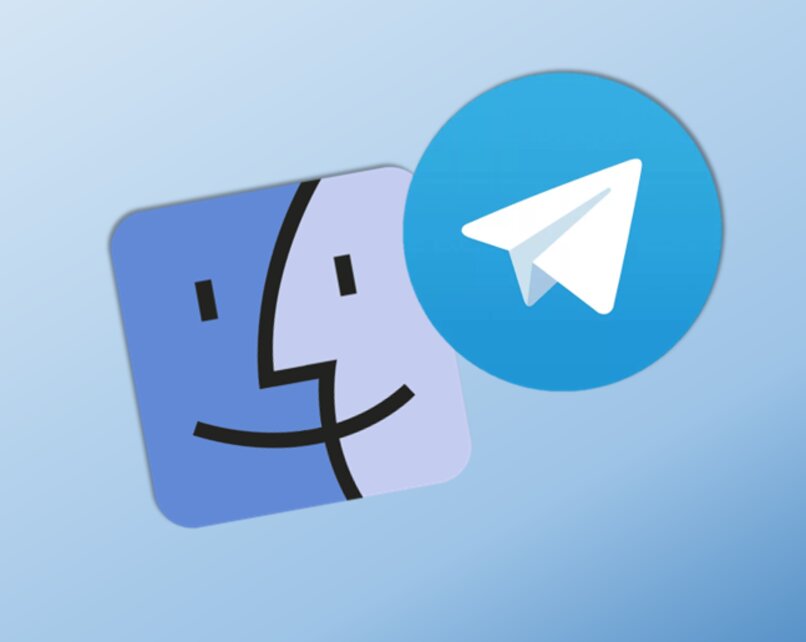
Ze strony internetowej
Podobnie, jeśli korzystasz tylko z platformy internetowej Telegram, proces ten zajmie kilka sekund, po prostu wykonując następujące czynności:
- Wejdź na platformę internetową Telegram i przejdź do przycisku menu, znajdujący się w lewym górnym rogu, reprezentowany przez trzy linie.
- Teraz naciśnij opcję „Ustawienia”, a następnie kliknij przycisk z trzema kropkami, gdzie w końcu klikniesz „Zamknij sesję”, a następnie potwierdź, że chcesz zamknąć sesję i to wszystko.
Jakie masz alternatywy, aby zamknąć sesję Telegrama z komputera?
Istnieje inny sposób na wylogowanie się z konta Telegram To jest otwarte, zarówno na twoim komputerze, jak i na dowolnym innym urządzeniu, pomoże ci to, gdy jesteś daleko i nie chcesz, aby ktokolwiek naruszał twoją prywatność.
Wyloguj się ze wszystkich urządzeń
To narzędzie oferowane przez Telegram może być bardzo przydatne, gdy ktoś inny korzysta z dowolnego urządzenia połączonego z Telegramem. Wystarczy jedno kliknięcie możesz zamknąć sesję Telegrama na wszystkich urządzeniach, zajmie to kilka sekund i będzie bardzo łatwe, postępując zgodnie z tymi instrukcjami:
- Wejdź do aplikacji Telegram z telefonu komórkowego i Przejdź do menu, reprezentowanego przez przycisk z trzema liniami, znajdujący się w lewym górnym rogu aplikacji.
- Ale już, wybierz opcję „Ustawienia”, który przekieruje Cię do Twojego profilu, gdzie należy kliknąć przycisk „Urządzenia”.
- Stamtąd będziesz mógł zobaczyć wszystkie urządzenia, na których Twoje konto Telegram było lub jest połączone, aby zamknąć wszystkie sesje, wystarczy kliknąć „Zamknij wszystkie inne sesje”.
- Następnie aplikacja wyświetli małe okno na ekranie, aby potwierdź, że chcesz zamknąć wszystkie sesje, do którego należy kliknąć „Zamknij”.
Po wykonaniu tych kroków w końcu zamkniesz sesję swojego konta Telegram na wszystkich urządzeniach, z którymi było połączone, z wyjątkiem sesji głównej na telefonie komórkowym.
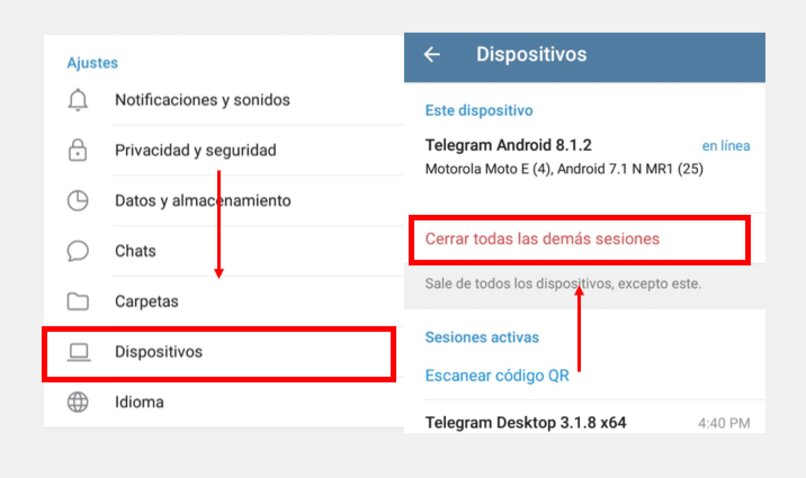
Dlaczego login Telegrama wciąż pojawia się na moim komputerze?
Użytkownicy czasami zauważają, że po wylogowaniu się ze wszystkich urządzeń, zalogowana sesja nadal pojawia się na ich komputerach. Można to jednak rozwiązać tylko zamknięcie i ponowne otwarcie aplikacji w celu zaktualizowania tych informacji.
Z drugiej strony jedną z wad, które możesz mieć podczas wylogowywania się z urządzeń, jest to, że nie pozwala na ich zamknięcie, ponieważ zalogowałeś się do aplikacji mobilnej kilka godzin wcześniej. Aby móc zamykać sesje Telegrama na wszystkich urządzeniach musisz odczekać co najmniej 12 godzin po zalogowaniu w aplikacji mobilnej.